QQ空间主页图片设置详细步骤【图】
1、登陆QQ空间
2、 点击状态栏的“装扮——自定义(自定义靠右上角)”

3、 选择“增删模块——自定义模块——新建模块”
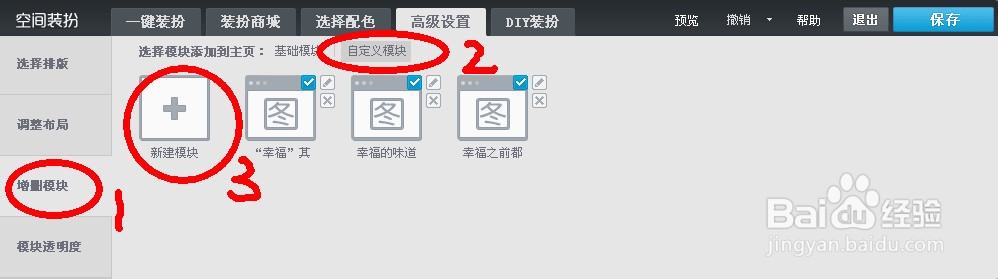
4、 “图文模块”和“大图模块”自己选择一个,还有一个flash模块,这个自己没有试过,不过应该很简单,只要把你想放进去的flash地址复制上去就OK了。

5、 添加大图模块这里说下,图片的标题可写可不写,图片地址和图片链接可以写一个的,具体的图片链接直接到网上点击你想插入的图片然后右键图片看属性就可以了。
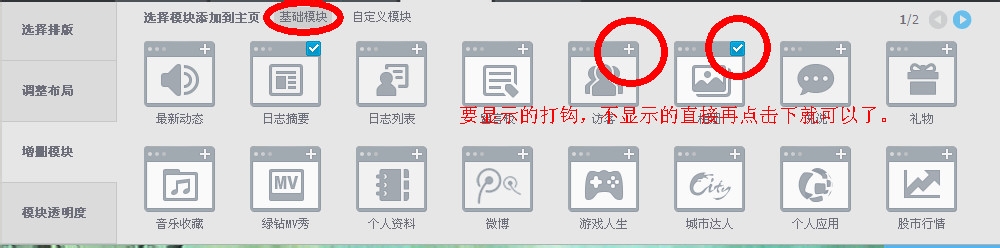
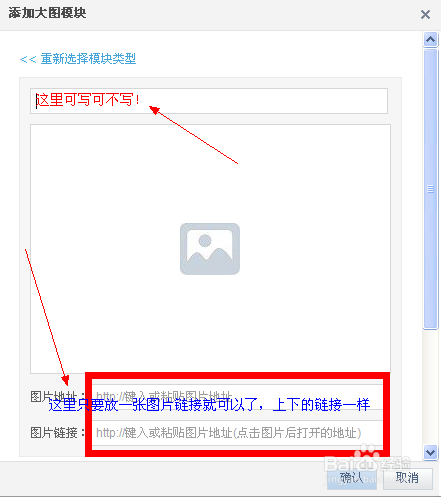
6、 插入好后点击确定按钮,具体放在哪里直接拖久可以,你插入的图片可以移动的,这块只要拖住图片就可以了,最后弄好了不要忘记右上角的保存,不然的话全部都白做了。
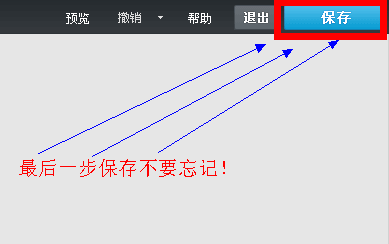
7、 还有两张图片这里做备注:就是主页的模块选择,如果是自定义的就可以随便怎么放,但是你要是选择了模块类型的话他是有排版的只能是按照他的排版来。

声明:本网站引用、摘录或转载内容仅供网站访问者交流或参考,不代表本站立场,如存在版权或非法内容,请联系站长删除,联系邮箱:site.kefu@qq.com。
阅读量:121
阅读量:90
阅读量:123
阅读量:158
阅读量:104